
深度技术系统
深度技术在中国大陆是使用率非常高的VIP修改版Windows操作系统,装机方便。通过先进的互联网多媒体通讯技术,服务工程师在被许可的情况下连接到用户电脑,远程接管用户电脑,解决用户使用电脑过程中产生的各种问题,包括:软件安装、系统优化、数据备份、查毒杀毒、 系统修复、系统重装等服务 !提供常用的9大类50余款应用软件的帮教下载、安装、升级、卸载等服务,实现用户电脑畅快使用。
win10系统配置蓝牙模块GAiA功能的操作方法
很多win10用户在使用电脑的时候,会发现win10系统配置蓝牙模块GAiA功能的的现象,根据小编的调查并不是所有的朋友都知道win10系统配置蓝牙模块GAiA功能的的问题怎么解决,不会的朋友也不用担心,下面我就给大家讲解一下win10系统配置蓝牙模块GAiA功能的的少许解决办法,其实步骤很简单,只需要1、从开始菜单处找到AdK3.5下的AdK3.5(xidE3),如下图所示,单击打开xidE开发环境; 2、xidE打开后的界面如下图所示,默认有一个Help documents文档这样的方式进行电脑操作,的步骤就可以搞定了,还有不知道win10系统配置蓝牙模块GAiA功能怎么解决的朋友赶快来学习一下吧!
1、从开始菜单处找到AdK3.5下的AdK3.5(xidE3),如下图所示,单击打开xidE开发环境;
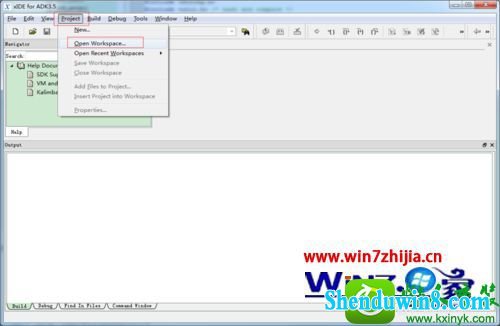
2、xidE打开后的界面如下图所示,默认有一个Help documents文档,建议未使用过xidE的同学仔细阅读一下这些文档, 这对开发还是有帮助的。
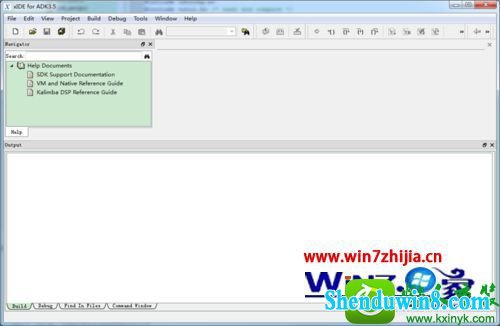
3、接下来导入工程文件,通过project菜单项下的open workspace选项导入工程;
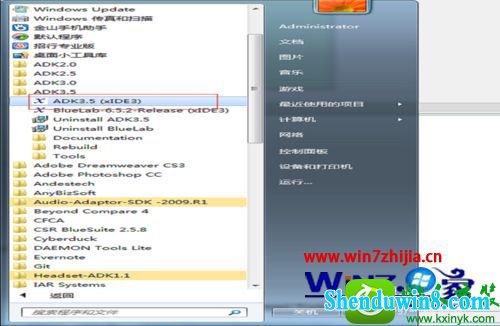
4、工程导入成功后,再次通过project菜单项下的properties...打开工程属性;
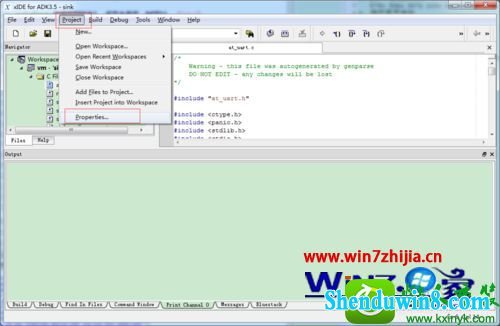
5、工程属性打开后,按下图所示,把GAiA、GAiA_spp、GAiA_pERsisTEnT_EQ这三项开启,即设置成Enabled;
 6
6
6、除了以上三个外,还必须添加相应的库,如下图所示,在Libraries处添加gaia_spp这一项。这一步很重要,很多朋友反应编译不通过,问题就在这里;

7、上面的设置好后,点击oK保存属性设置,然后继续后面的操作;

8、接下来需要通过psTooL这个工具修改某些psKEY值,如下图所示,通过开始菜单,找到psTooL这个工具并打开;
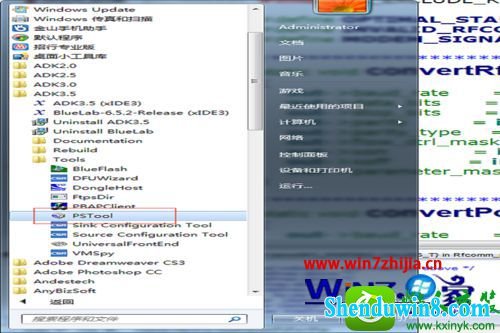
9、psTooL打开后,提示选择连接方式,在这里我们用的是spi-UsB方式的,所以选择第一项,这里根据个人情况设置即可,点oK确认;

10、默认连接成功后,psTooL会从开发板上读出psKEY值,默认显示的是蓝牙地址,在这里我们需要修改成以下中的任意一个;
00025b00ff01
00025b00ff02
00025b00ff03
00025b00ff04
00025b00ff05
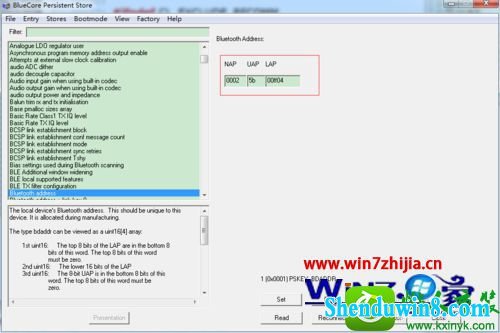
11、接下来在查找输入框中输入security,如下图所示,选择第二项,并修改module security code的数值 ;
87fc 90bc 9072 228c bcb7 204a fd01 5e20 a34e d68e fd1f 80a7 51cc 62ef e27b 9db3
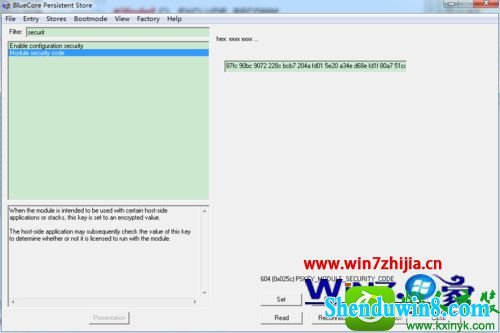
12、修改完成后,需要复位,以使设置生效,如下图所示,点Reset BC或者Reset & Close中的任意一个,这两个的区别就是第二项会关闭psTooL工具;
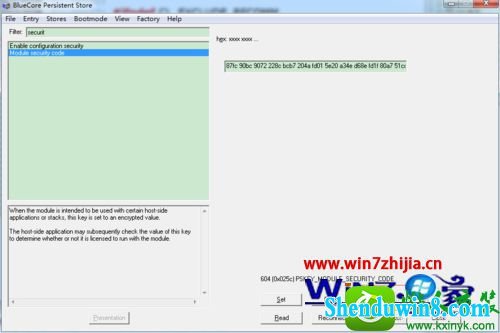
13、以上修改完成,接下来就是编译下载了,通过debug菜单下的Run选项来执行编译下载的工作,编译下载的时间可能有点久,请耐心等待;
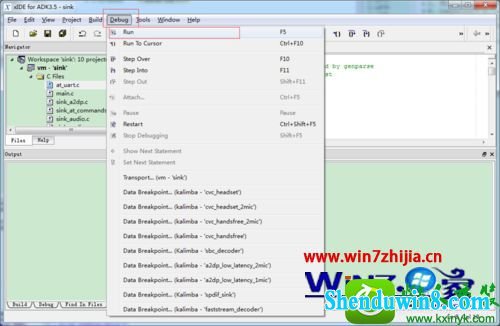
14、编译下载完成后,我们需要停止debug,还是从debug菜单下的stop debugging来执行操作。这样整个配置过程就结束了,可以使用GAiA测试App来测试一下,至于怎么测试的请查看我的其他经验文档,这时就不再细述了。
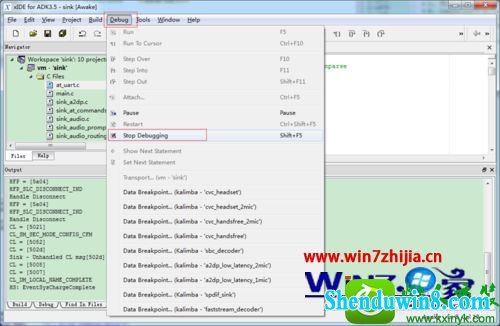
上面就是关于windows10系统配置蓝牙模块GAiA功能的方法,步骤很多,大家可以根据上面的图文步骤进行操作,有需要的用户可以尝试操作一下吧
- 相关推荐
- 系统专栏
 深度技术Ghost Win10 (32位) 快速安装版v2018.03月(自动激活)深度技术Ghost Win10 (32位) 快速安装版v2018.03月(自动激活)
深度技术Ghost Win10 (32位) 快速安装版v2018.03月(自动激活)深度技术Ghost Win10 (32位) 快速安装版v2018.03月(自动激活) 深度技术Ghost Win10 (64位) 极速体验版2018.01月(激活版)深度技术Ghost Win10 (64位) 极速体验版2018.01月(激活版)
深度技术Ghost Win10 (64位) 极速体验版2018.01月(激活版)深度技术Ghost Win10 (64位) 极速体验版2018.01月(激活版) 深度技术Ghost Win10 x64(1809专业版)V2018.10(全网首发)深度技术Ghost Win10 x64(1809专业版)V2018.10(全网首发)
深度技术Ghost Win10 x64(1809专业版)V2018.10(全网首发)深度技术Ghost Win10 x64(1809专业版)V2018.10(全网首发) 深度技术Ghost Win10 X64位 超纯专业版 V2019年08月(自动激活)深度技术Ghost Win10 X64位 超纯专业版 V2019年08月(自动激活)
深度技术Ghost Win10 X64位 超纯专业版 V2019年08月(自动激活)深度技术Ghost Win10 X64位 超纯专业版 V2019年08月(自动激活) 深度技术Ghost Win10x86 快速专业版 v2020.01(自动激活)深度技术Ghost Win10x86 快速专业版 v2020.01(自动激活)
深度技术Ghost Win10x86 快速专业版 v2020.01(自动激活)深度技术Ghost Win10x86 快速专业版 v2020.01(自动激活) 深度技术Ghost Win10 64位稳定企业版2016.10(免激活)深度技术Ghost Win10 64位稳定企业版2016.10(免激活)
深度技术Ghost Win10 64位稳定企业版2016.10(免激活)深度技术Ghost Win10 64位稳定企业版2016.10(免激活)
 深度技术GHOST Win7 X32位优化装机版V2017年05月(免激活)深度技术GHOST Win7 X32位优化装机版V2017年05月(免激活)
深度技术GHOST Win7 X32位优化装机版V2017年05月(免激活)深度技术GHOST Win7 X32位优化装机版V2017年05月(免激活) 深度技术Win7 64位 优化中秋国庆版 2020.10深度技术Win7 64位 优化中秋国庆版 2020.10
深度技术Win7 64位 优化中秋国庆版 2020.10深度技术Win7 64位 优化中秋国庆版 2020.10 深度技术 Ghost Win7 Sp1 万能安全装机版 2013.07 制作深度技术 Ghost Win7 Sp1 万能安全装机版 2013.07 制作
深度技术 Ghost Win7 Sp1 万能安全装机版 2013.07 制作深度技术 Ghost Win7 Sp1 万能安全装机版 2013.07 制作 深度技术GHOST WIN7 X64位 家庭旗舰版 2021V06(无需激活)深度技术GHOST WIN7 X64位 家庭旗舰版 2021V06(无需激活)
深度技术GHOST WIN7 X64位 家庭旗舰版 2021V06(无需激活)深度技术GHOST WIN7 X64位 家庭旗舰版 2021V06(无需激活) 深度技术GHOST win7x86 快速旗舰版 v2020年01月(永久激活)深度技术GHOST win7x86 快速旗舰版 v2020年01月(永久激活)
深度技术GHOST win7x86 快速旗舰版 v2020年01月(永久激活)深度技术GHOST win7x86 快速旗舰版 v2020年01月(永久激活) 深度技术 Ghost Win7 Sp1 电脑城万能装机版 2014.11(32位)深度技术 Ghost Win7 Sp1 电脑城万能装机版 2014.11(32位)
深度技术 Ghost Win7 Sp1 电脑城万能装机版 2014.11(32位)深度技术 Ghost Win7 Sp1 电脑城万能装机版 2014.11(32位)
- 系统安装教程
- win10系统圣安地列斯进行联机游戏的操作方法
- win10系统硬盘狂响的操作方法
- win10电脑蓝屏问题错误代码0x000000f4的处理办法
- Win10正式版系统下如何把指定文件夹锁定到任务栏上
- win10系统设置立体声混音效果的操作方法
- win10系统有线网络优先级设置的操作方法
- win10系统盘突然就满了的操作方法
- 太平洋Win7系统如何让密码明文显示
- win8.1系统更新后提示“GeForce Experience遇到错误且必须关闭”的解
- 谁动了我的电脑 记录魔法猪Win10系统详细登录时间
- win8.1系统玩冒险岛08.19单机版输入账号密码后出现error38的解决方法
- W7系统自适应键盘功能无法使用的解决方法
- win8.1系统安装后没有网卡驱动无法上网的解决方法
- 适合任何win7版本的万能密钥 win7各版本激活码汇总
- win10系统右键本地磁盘新建菜单中只有文件夹选项的操作方法
